Win10文件资源管理器频繁崩溃的解决方法 Win10文件资源管理器频繁崩溃的原因有哪些
Win10操作系统的文件资源管理器是我们日常使用电脑时必不可少的工具,有时我们可能会遇到文件资源管理器频繁崩溃的问题,这个问题给我们的工作和生活带来了不便,因此我们迫切需要找到解决方法。文件资源管理器频繁崩溃的原因有很多,可能是由于系统故障、软件冲突、病毒感染等原因造成的。为了解决这个问题,我们需要逐一排查可能的原因,并采取相应的措施来解决。下面将介绍一些常见的解决方法,希望能对大家有所帮助。
文件资源管理器不断崩溃解决方法一:
双击“此电脑”我的电脑的时候,出现资源管理器奔溃。我们点击Win10开始菜单,鼠标往下滚动或者下拉滚动条,找到展开Windows系统,点击进入控制面板了。
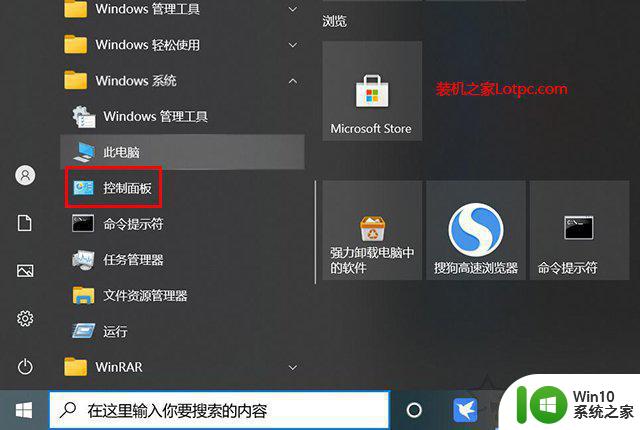
在控制面板中,我们找到并点击进入“文件资源管理器选项”。
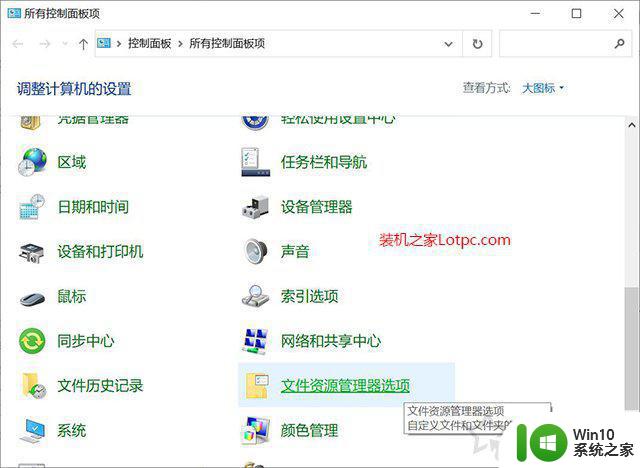
在“常规”选项卡中,我们将“打开文件资源管理器时打开”下拉修改为“此电脑”,点击应用-确定。
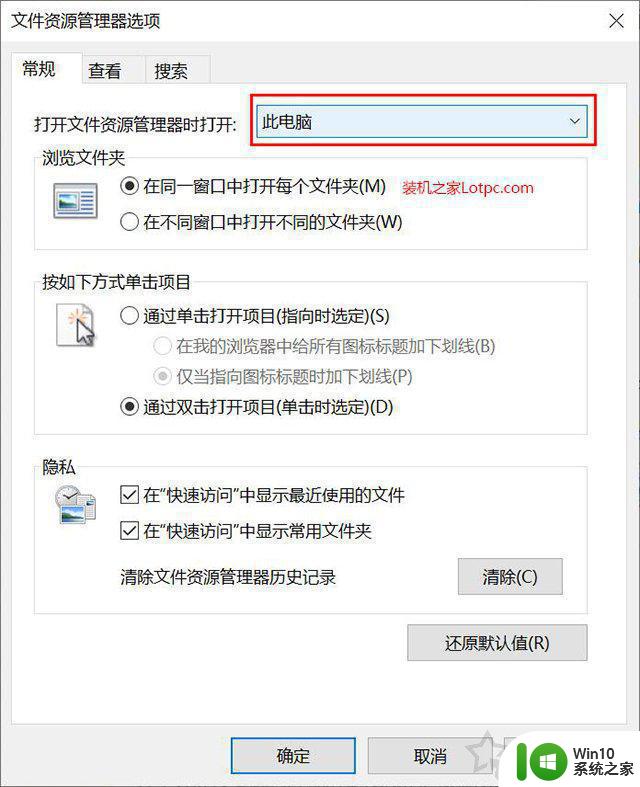
重启电脑测试。
文件资源管理器不断崩溃解决方法二:
任意软件通过打开文件对话框选择文件出现资源管理器总是崩溃的话,我们点击“开始菜单”,点击“设置”,在Windows设置中我们点击“个性化”选项。

点击“开始”选项,我们再右侧窗口中。我们将“在开始菜单或任务栏的跳转列表中以及文件资源管理器的快速使用中显示最近打开的项”进行关闭,由于win10版本的问题,也可能是“在开始屏幕或任务栏的跳转列表中显示最近打开的项”,将其关闭。
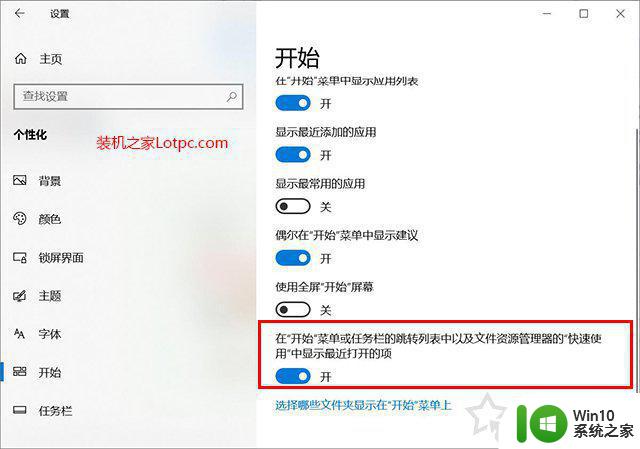
重启电脑进行测试。
文件资源管理器不断崩溃解决方法三:1、资源管理器崩溃,不停重启,基本上都是因为注册表被恶意修改,我们需要先进入注册表编辑器。我们在点击左下角的Windows按钮进入开始菜单,在底部的搜索栏输入“regedit”,我们可以看到搜索出了注册表编辑器,我们点击进入。
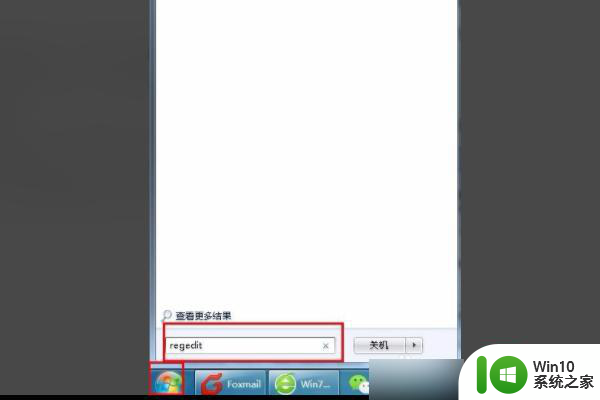
2、进入注册表编辑器后,我们可以看到左侧的注册表目录,这里面包含了电脑里所有的注册表。
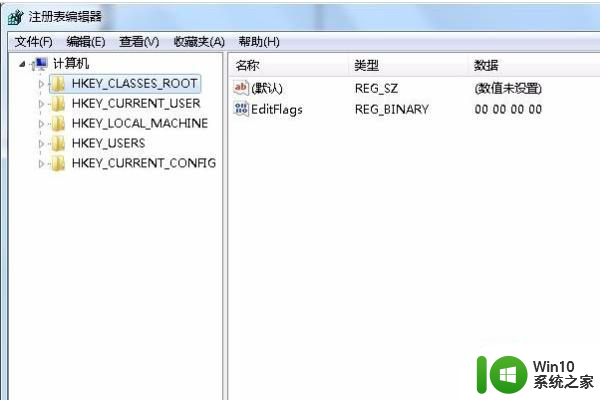
3、我们找到Winlogon这个文件夹。这个文件夹在LOCAL_MACHINE下面的SOFTWARE,再是Microsoft。再是Windows NT,再是CurrentVersion,然再就是Winlogon了,找的时候要有耐心,还要注意不要找错了。
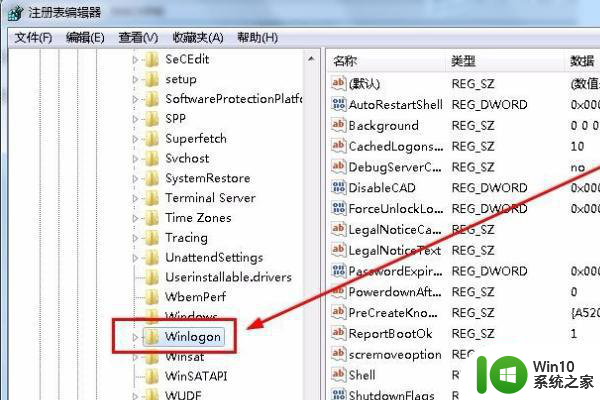
4、选中Winlogon后,我们在右侧空白的地方单击鼠标右键,选择新建“DWORD 32位值”。
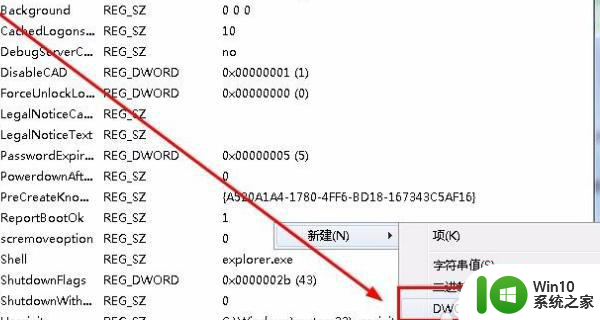
5、我们将这个新建的文件进行重命名,文件名设置为AutoRestartShell。
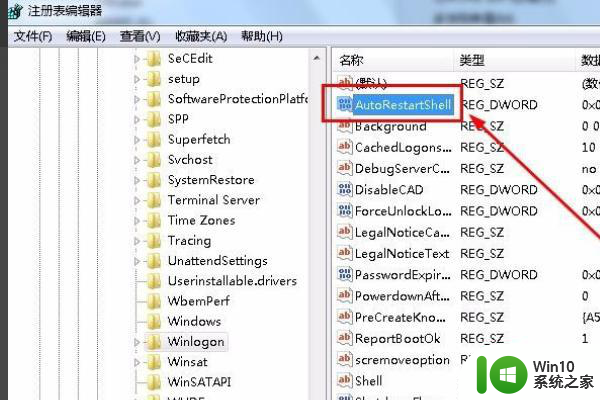
6、完成重命名之后,我们鼠标右键单机这个文件,在弹出的菜单中选择“修改”。
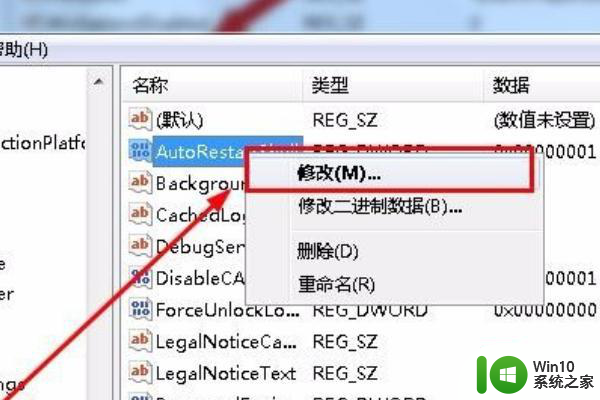
7、选择修改后会弹出一个编辑DWORD值对话框,我们将这个注册表的数值数据修改为1,然后点击确定,这样我们再重新打开资源管理器就不会出现崩溃重启的问题了。
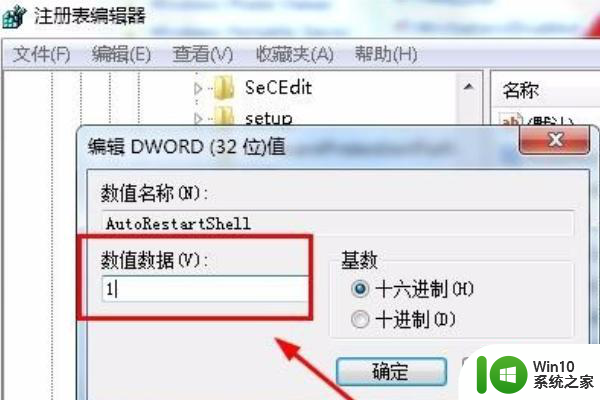
以上是解决Win10文件资源管理器频繁崩溃问题的全部内容,如果你也遇到了相同情况,可以参考我的方法来处理,希望对大家有所帮助。
Win10文件资源管理器频繁崩溃的解决方法 Win10文件资源管理器频繁崩溃的原因有哪些相关教程
- win10资源管理器频繁崩溃的原因和解决办法 win10资源管理器崩溃后无法打开的解决方法
- win10资源管理器频繁崩溃修复方法 win10资源管理器经常崩溃怎么办
- win10右键资源管理器崩溃 win10快速访问右键资源管理器崩溃解决方法
- win10资源管理器频繁假死怎么办 win10资源管理器多次假死解决方法
- win10系统资源管理器总自动刷新怎么解决 win10系统资源管理器频繁自动刷新怎么处理
- win10文件资源管理器打开缓慢的解决方法 如何优化win10文件资源管理器的加载速度
- 从Win10文件资源管理器导航栏隐藏U盘的解决方法 Win10文件资源管理器导航栏如何隐藏U盘
- win10找不到资源管理器的解决方法 win10资源管理器怎么打开
- win10文件管理在哪里 win10文件资源管理器打开方式
- 让win10文件资源管理器显示库的方法 win10文件资源管理器如何恢复显示库
- win10重命名exe操作无法完成已在资源管理器怎么办 Win10资源管理器重命名exe文件操作无法完成解决方法
- windows10文件资源管理器不显示任务信息解决方法 windows10文件资源管理器任务信息不显示怎么办
- 蜘蛛侠:暗影之网win10无法运行解决方法 蜘蛛侠暗影之网win10闪退解决方法
- win10玩只狼:影逝二度游戏卡顿什么原因 win10玩只狼:影逝二度游戏卡顿的处理方法 win10只狼影逝二度游戏卡顿解决方法
- 《极品飞车13:变速》win10无法启动解决方法 极品飞车13变速win10闪退解决方法
- win10桌面图标设置没有权限访问如何处理 Win10桌面图标权限访问被拒绝怎么办
win10系统教程推荐
- 1 蜘蛛侠:暗影之网win10无法运行解决方法 蜘蛛侠暗影之网win10闪退解决方法
- 2 win10桌面图标设置没有权限访问如何处理 Win10桌面图标权限访问被拒绝怎么办
- 3 win10关闭个人信息收集的最佳方法 如何在win10中关闭个人信息收集
- 4 英雄联盟win10无法初始化图像设备怎么办 英雄联盟win10启动黑屏怎么解决
- 5 win10需要来自system权限才能删除解决方法 Win10删除文件需要管理员权限解决方法
- 6 win10电脑查看激活密码的快捷方法 win10电脑激活密码查看方法
- 7 win10平板模式怎么切换电脑模式快捷键 win10平板模式如何切换至电脑模式
- 8 win10 usb无法识别鼠标无法操作如何修复 Win10 USB接口无法识别鼠标怎么办
- 9 笔记本电脑win10更新后开机黑屏很久才有画面如何修复 win10更新后笔记本电脑开机黑屏怎么办
- 10 电脑w10设备管理器里没有蓝牙怎么办 电脑w10蓝牙设备管理器找不到
win10系统推荐
- 1 番茄家园ghost win10 32位官方最新版下载v2023.12
- 2 萝卜家园ghost win10 32位安装稳定版下载v2023.12
- 3 电脑公司ghost win10 64位专业免激活版v2023.12
- 4 番茄家园ghost win10 32位旗舰破解版v2023.12
- 5 索尼笔记本ghost win10 64位原版正式版v2023.12
- 6 系统之家ghost win10 64位u盘家庭版v2023.12
- 7 电脑公司ghost win10 64位官方破解版v2023.12
- 8 系统之家windows10 64位原版安装版v2023.12
- 9 深度技术ghost win10 64位极速稳定版v2023.12
- 10 雨林木风ghost win10 64位专业旗舰版v2023.12